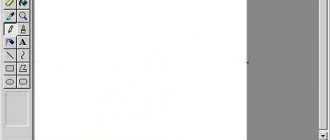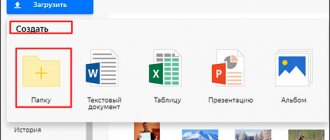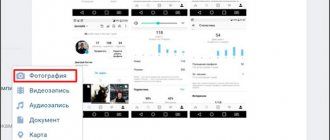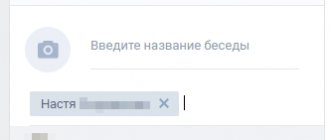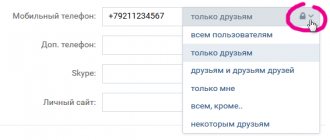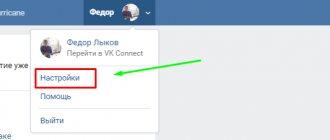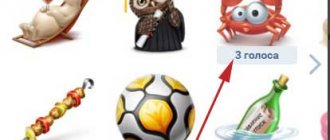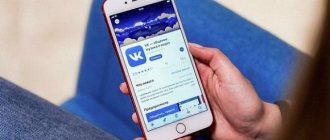Здравствуйте, друзья! Вам знакома ситуация, когда нужно показать человеку, который находится не рядом с Вами изображение, которое Вы видите на компьютере? В этой статье мы и затронем данную тему.
Скриншот – это снимок экрана компьютера, ноутбука, телефона или планшета, который в точности покажет картинку, которую Вы видите на своем устройстве.
Сделать фотографию страницы Вконтакте может понадобиться, если Вы обращаетесь в тех поддержку. Видя, как отображается у Вас на устройстве страница с проблемой, вам помогут быстрее ее решить. А может Вам нужно сделать скрин личной переписки, или страницы с заинтересовавшим Вас товаром.
В общем, давайте научимся, как можно сделать снимок экрана в вк используя различные устройства, и как отправить его в виде документа человеку, или быстро скинуть сделанный скрин сообщением.
Как сделать скриншот в ВК на компьютере?
Ниже приведены два самых эффективных способа.
- С помощью клавиши Print Screen.
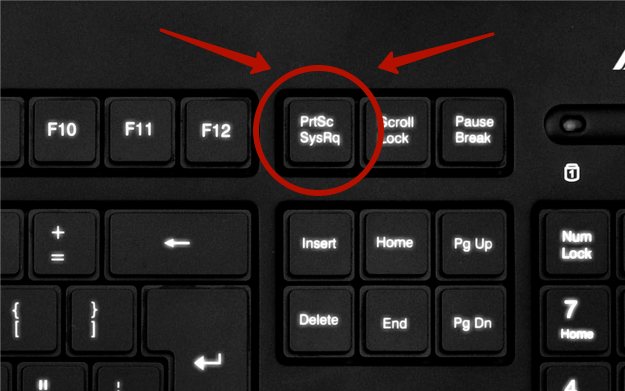
Пользователи делают следующее:
- Открывают страницу с данными, которые необходимо сохранить в виде скриншота.
- Нажимают на кнопку Print Screen (она находится в верхней правой части клавиатуры).
- Открывают «Диалог» с человеком, которому и предназначается изображение.
- Вставляют картинку в поле, предназначенное для ввода сообщения, путем одновременного нажатия сочетания клавиш Ctrl + V.
- Отправляют файл.
К недостаткам данного способа можно отнести факт сохранения скриншота со всего экрана монитора ПК. Для его нивелирования может понадобиться обрезание изображения.
- С помощью стандартной утилиты «Ножницы».
Нужно сделать следующее:
- Открыть страницу в ВК, скриншот которой необходимо сделать на компьютере.
- Запустить приложение (оно находится в меню «Пуск»).
- Воспользоваться функцией «Создать».
- Путем удержания левой кнопки мыши выделить область экрана, с которой требуется сделать скриншот.
- Сохранить полученный графический файл в нужную папку.
Плюс данного способа – отсутствие необходимости обрезать изображение.
Оперируя вышеприведенными методами, пользователь без труда может сделать скриншот ВКонтакте с компьютера.
Отправляем снимок экрана прикрепленным файлом
Самый простой и в то же время самый неудобный на мой взгляд способ — это отправлять всё посредством прикрепленных файлов. Для этого достаточно сделать этот самый снимок и сохранить его в формате JPG.
После этого заходите в любой диалог или беседу в ВК, нажимаем на значок скрепки и выбираем пункт «Фотография». Также мы можем нажать на значок фотоаппарата и также выбрать картинку. Отличие этих двух пунктов только в том, что в случае со скрепкой вы можете выбрать картинку не только с компьютера, но и из любого вашего альбома вконтакте, а также сделать снимок на веб-камеру.
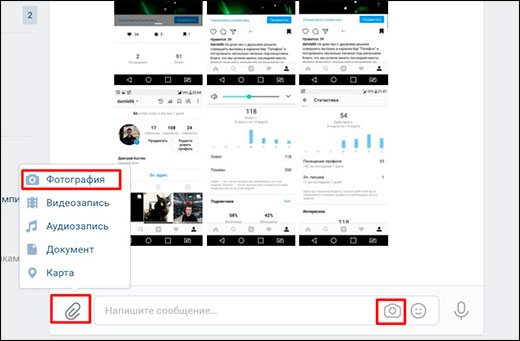
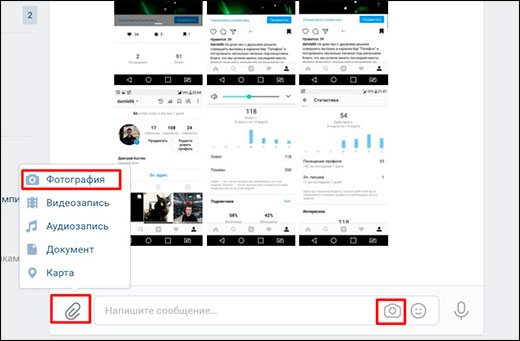
Далее, ищем тот самый снимок экрана (можно несколько) на жестком диске вашего компьютера, после чего отправляйте сообщение.
Если вам принципиально, чтобы качество не терялось, хотя для скриншотов это врядли применимо, то можете отправлять фотографии как документ. Для этого снова нажмите на значок скрепки и выберите пункт «Документ». А дальше точно также выбираем картинки с нашего компьютера.
Снимок при помощи специальной программы
Сеть изобилует приложениями, специально разработанными для создания скриншотов с экрана ПК. Одной из самых популярных утилит является Screenshot Creator.
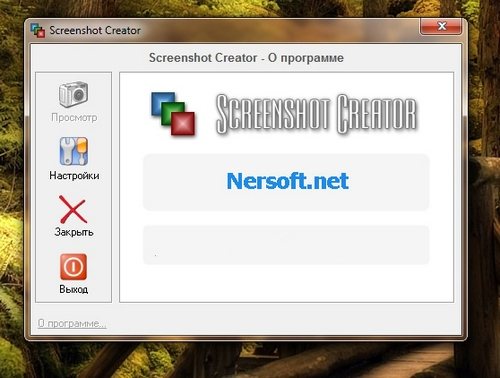
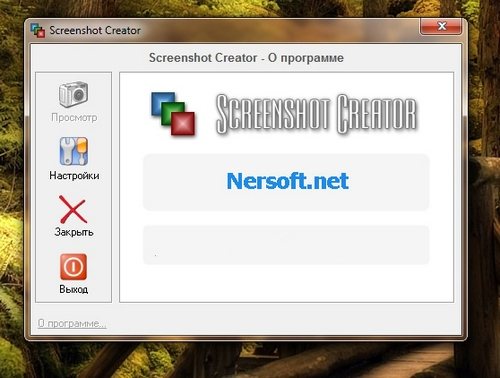
Работать с программой достаточно просто. Для этого потребуется:
- Запустить утилиту, когда возникнет необходимость сделать скрин.
- Ввести сочетание Ctrl + PrtSc.
- Курсором мыши выделить область для скриншота.
- Кликнуть по клавише Enter.
- С завершением данных манипуляций – сохранить изображение в требуемом формате, к примеру: *.jpeg.
Приложение поддерживает ряд других функций. Чтобы посмотреть все доступные способы создания скриншотов, потребуется открыть меню настроек.
Программа для скриншотов
Гораздо быстрее и удобнее делать скрины в специальной программе. Именно таким софтом является Screenshot Creator, которая «весит» всего 494 КБ. Предлагаем небольшое руководство по скачиванию и установке:
- Перейти по ссылке https://www.softportal.com/software-5454-screenshot-creator.html
- Сохранить установочный файл на своем компьютере, кликнуть вкладку «Скачать».
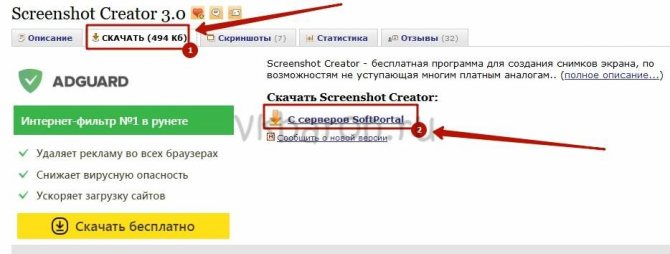
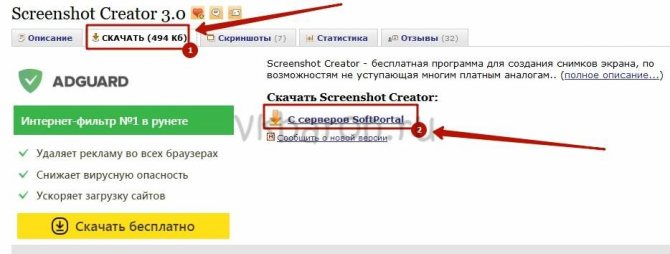
- Распаковать rar-архив и установить программу стандартным способом.
Теперь можно приступать непосредственно к созданию скриншота. Программа может делать снимки всего экрана, только определенных участков или активного окна. Для того, чтобы ознакомиться с рабочими сочетаниями клавиш нужно перейти в меню настроек. Сделать это можно, кликнув правой кнопкой мышки по иконке запущенной программы (находится около часов).
Рекомендуем: Не отображаются картинки в ВКонтакте
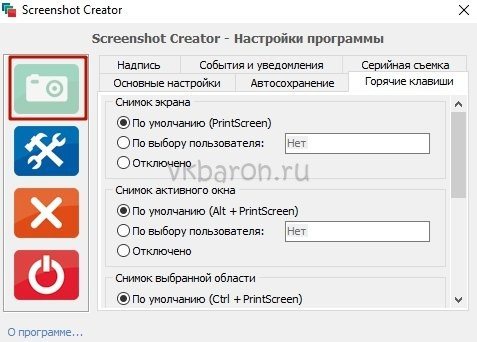
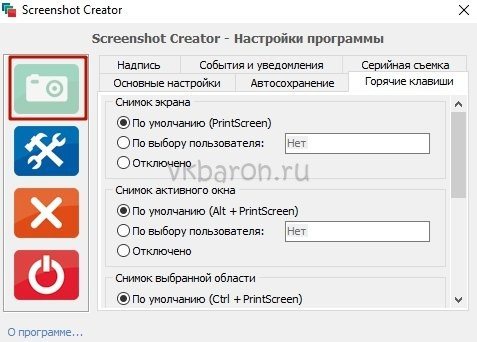
Если нет желания держать в голове все настройки, можно поступить так:
- Одновременно нажать клавиши Ctrl+PrtSc.
- Мышкой выделить интересующую часть экрана.
- Нажать клавишу Enter.
- В диалоговом окне установить формат сохраняемого изображения: *.jpeg.
Теперь снимок экрана будет отправлен в буфер обмена, откуда его можно вставить в любое удобное пользователю место.
Как сделать скрин в Mac OS
ОС поддерживает два режима создания скриншотов:
- Сделать изображение всего экрана с помощью сочетания клавиш Shift-Command (⌘)-3. Готовый файл будет сохранен на рабочем столе в формате PNG.
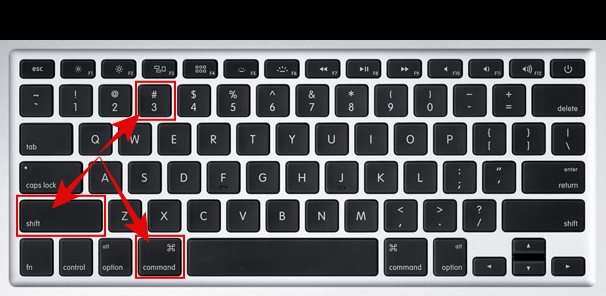
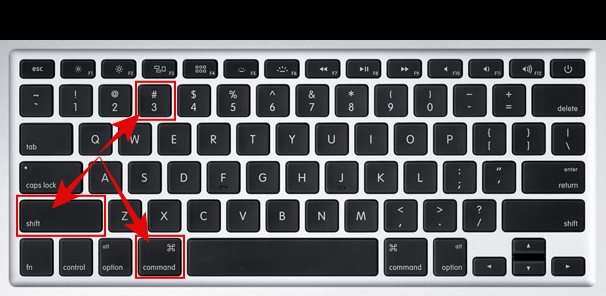
- Сделать скриншот отдельной части экрана с помощью сочетания клавиш Shift-Command-4. Курсор отобразится в виде перекрестия. Его следует переместить в стартовую точку и, удерживая Option, Shift или «Пробел», выделить нужную часть экрана. Фото также можно будет найти на рабочем столе.
Чтобы сохранять скрины в буфер памяти, подойдет комбинация Control-Shift-Command-3.
Другие методы
Если ни один из описанных выше способов вам не подошел, то остается еще одна возможность сделать скриншот – установить специальную утилиту, которая покажет экран телефона в компьютере. Я знаю 2 такие программы:
- MyPhoneExplorer. Для его работы нужно установить серверную версию на ПК или ноутбук и клиентскую на мобильное устройство, затем соединить их USB-кабелем. После того как данные с телефона появятся в MyPhoneExplorer на компьютере, вы сможете сделать скрин.
- Android Studio ‒ это среда для разработчиков приложений под смартфоны. Она также позволяет синхронизировать данные на мобильном устройстве и компьютере.
Этот метод довольно сложный и требует много времени на то, чтобы разобраться в работе очень специфического ПО.
Есть еще запасной план: если никак не получается сделать скрин, а у вас возникла острая необходимость в этом, сфотографируйте смартфон другим устройством с камерой.


Более 100 крутых уроков, тестов и тренажеров для развития мозга
Начать развиваться
Скриншот в ВК на телефоне
Многие пользователи социальной сети В Контакте работают с сервисом на мобильном. Поэтому отмечается повышенная актуальность создания скриншотов на таком гаджете. В этих условиях необходимо понимать, что методы проведения манипуляций со скринами на разных ОС отличаются. Сделать графический файл можно, опираясь на конкретную ситуацию.
Снимки с Андроид
Смартфоны на базе ОС Андроид обладают возможностью создания скриншотов путем одновременного нажатия нужной комбинации.
- Одновременное удержание клавиш «Домой» и «Питание».
- Кнопка корректировки громкости («Вниз») + «Питание».
- Единовременное нажатие на кнопки «Домой» и «Назад».


Конкретный способ зависит от модели смартфона.
Чтобы создать скриншот из ВК на смартфоне, можно выставить необходимые настройки и сделать изображение экрана с помощью заложенной в настройки телефона команды (к примеру, движение ребра ладони по всей поверхности экрана).
Снимки с Windows
Ранее сделать скриншот во Вконтакте на Windows Phone не представлялось возможным ввиду полного отсутствия такой функции. С появлением серий 8 и 8.1 пользователям стала доступная техническая способность создания снимков.
На более ранних версиях приведенные ниже способы не работают.
Для Windows Phone 8:
- Одновременно зажать кнопки Windows и «Включение».
- Характерный щелчок оповестит о завершении операции.
Найти файл можно, проследовав по пути: «Фото» – «Альбомы» – «Снимки экрана».
Для Windows Phone 8.1:
- Комбинация – «Включение» + кнопка повышения громкости.
- Прозвучит сигнал, оповещающий об успешном создании скриншота.
Поиск снимков аналогичен вышеописанному.
На смартфоне
В этом разделе мы рассмотрим клиенты, которые позволяют скрывать диалоги на смартфонах, работающих на Android и iOS. Они имеют множество возможностей и ниже мы поговорим об этом.
Android
Благодаря умным разработчикам и продвинутым пользователям, существует мобильное приложение на Андроид, под названием Kate Mobile. Это лучший клиент ВК, который только существует для данной операционной системы. Что же в нем такого особенного?
- Можно активировать режим «невидимки» и другие пользователи не увидят, что вы находитесь в онлайне.
- Есть возможность менять темы — их огромное количество, на любой вкус.
- Можно без рекламы и ограничений прослушивать аудиозаписи и смотреть видео.
- Если у вас не безлимитный интернет-трафик, то для его экономии, вы можете отключить картинки.
- И самое главное для нас сейчас — присутствует возможность скрыть диалоги.
- И много другое.
С загрузкой данной утилиты также нет никаких проблем, ведь ее все-таки снова вернули в Play Market. Чтобы скрыть свои сообщения с помощью Kate Mobile, нужно выполнить несколько простых действий:
- Перейдите в приложение Play Market и введите в поисковую строку название приложения. Либо, просто перейдите по этой ссылке.
- Нажмите на кнопку «Установить», а после завершения процедуры инсталляции, тапните на «Открыть».

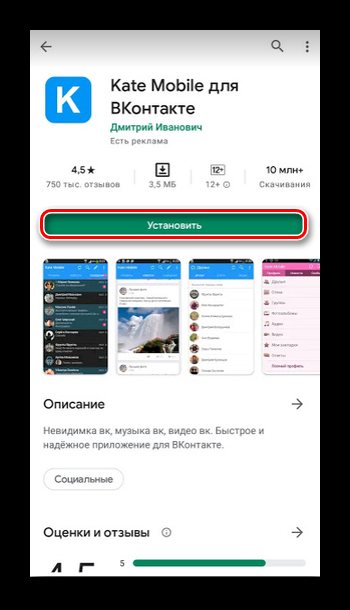
- Авторизуйтесь в приложении, посредством ввода логина и пароля от вашей страницы ВКонтакте.
- После входа, вы окажетесь на главной странице. Обратите внимание на верхнюю панель — тапните на «Сообщения».

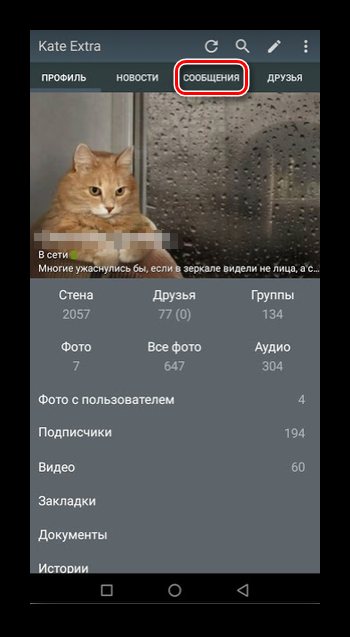
- Найдите тот диалог, который вы хотели бы скрыть от посторонних глаз.

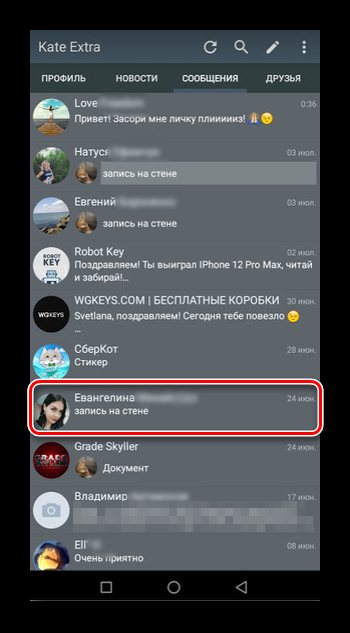
- Тапните на эту переписку и зажмите палец, пока не откроется специальное меню. В нем выберете вкладку «Скрыть диалог».

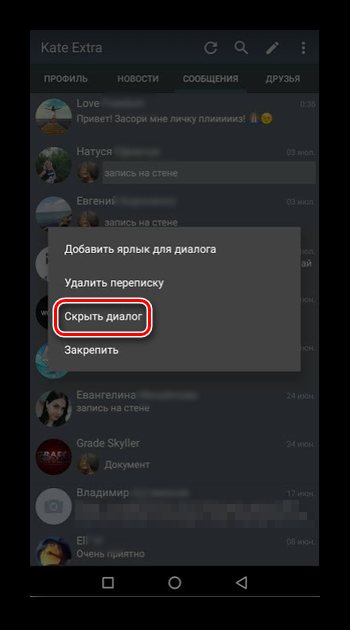
- Для подтверждения операции, введите код доступа к переписке. Если вы его забудете — то восстановить доступ к беседе не удастся.

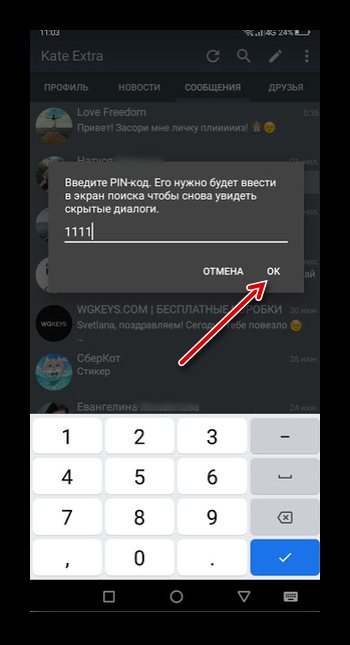
Таким образом, вам удастся скрыть переписку ВК. Если вы захотите снова сделать ее видимой — просто введите код доступа в поисковую строку сообщений.
На iOS
В этом разделе мы поговорим об уникальном клиенте для ВКонтакте, который называется Агент для ВК оффлайн. Главной особенностью этого приложения является то, что вы можете устанавливать пароль на свои сообщения. Пользователь, который возьмет ваш телефон и зайдет в ваши диалоги, не сможет его прочитать — он увидит лишь набор непонятных символов. Иными словами, программа не просто скрывает диалоги, а еще и шифрует. Чтобы это сделать, нужно выполнить несколько простых шагов:
- Скачать эту утилиту можно в официальном магазине App Store, воспользовавшись поиском. Можете просто перейти по ссылке.
- Загрузите это приложение на свой смартфон. После завершения процесса установки, войдите в свой аккаунт ВКонтакте.
- После входа, сразу перейдите в раздел «Настройки».
- Здесь вы можете настроить доступ ко всем вашим диалогам. Нужно придумать ключ шифрования и установить его.
Важно: К сожалению, сейчас приложение в App Store платное, но стоит всего 29 рублей. Но, если вам нужно срочно скрыть сообщения ВКонтакте, то оно того стоит явно.
Помимо возможность скрывать переписки, приложение имеет ряд полезных плюшек. К преимуществам данной утилиты можно отнести значительную экономию трафика, быструю загрузку новых уведомлений, удобную функцию поиска.
Сочетания клавиш
При работе со скриншотами на ноутбуке понадобится знать ряд комбинаций для более успешного и удобного манипулирования полученными графическими файлами. Ниже приведены основные сочетания:
- Print Screen – скриншот всего экрана.
- Ctrl + V – вставить объект в соответствующее поле.
- Ctrl + C – копирование файла в буфер обмена.
- Ctrl + A – выделение всех снимков в целевой папке.
Более полный список полезных комбинаций можно найти на официальном сайте используемой ОС.
Редактирование снимка, отправка
Коррекция полученного скриншота возможна с помощью специальных приложений, к примеру, Paint. Этот графический редактор и его интерфейс логичен и интуитивно понятен. Среди основных доступных функций:
- Зарисовка отдельного участка изображения.
- Обрезание, повороты картинки.
- Подчеркивания, выделения нужных мест на фото.
- Изменение размера файла.
- Дорисовка указательных стрелок и других графических элементов.
Чтобы отправить скриншот конкретному человеку в ВК, понадобится сделать следующее:
- Копировать объект в буфер обмена.
- Открыть свою страницу и диалог с получателем.
- Вставить изображение в поле для ввода сообщений.
- Дождаться полной выгрузки снимка.
- Отправить сообщение путем нажатия на соответствующую кнопку.
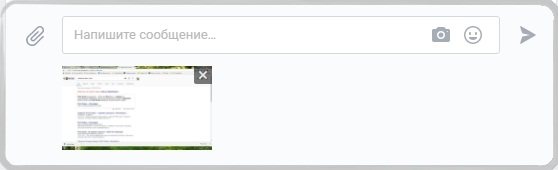
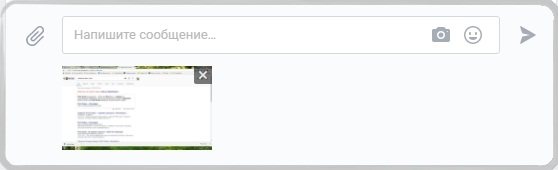
Функция создания скриншотов в ВК доступна на большинстве современных девайсов. Однако способы работы сними могут значительно отличаться в зависимости от: используемого ПО, установленной ОС, а также конкретной версии операционной системы. Более детальные методы по совершению снимков экрана можно найти на официальном сайте компании-изготовителя ноутбука, ПК, планшета, смартфона и т.д. либо производителя программного обеспечения.